¿Cómo se instala Windows Server 2019?
Después de preparar un USB de arranque, sigue estos pasos para hacer una instalación limpia:
- Enciende tu servidor para que arranque normalmente; inserta el USB de Windows Server y luego reinicia el servidor.
- El servidor se iniciará desde el USB de Windows Server. Presiona cualquier tecla cuando veas el mensaje Presione cualquier tecla para iniciar desde CD o DVD.
- Reinicia tu servidor y, cuando aparezca el logotipo del fabricante, busca la tecla del menú de arranque, que suele ser F2, F10, F11, F12 o Supr, para acceder al menú.
- Cambia el orden de arranque a USB.
- Una vez en el programa de instalación, selecciona tu idioma, formato de hora, moneda y teclado o método de entrada, y haz clic en Siguiente.
- Haz clic en Instalar ahora para comenzar el proceso.
- Ingresa la clave de producto y haz clic en Siguiente.
- Selecciona la edición (Experiencia de escritorio) y haz clic en Siguiente.
- Acepta los términos y condiciones y haz clic en Siguiente.
- En el siguiente paso, selecciona Personalizada: instalar solo Windows (avanzado).
- Selecciona la unidad de disco donde quieres instalar Windows Server y haz clic en Siguiente.
- La instalación de Windows Server comenzará y tomará unos minutos.
- Ingresa una contraseña fácil de recordar y haz clic en Finalizar.
- Luego presiona Ctrl+Alt+Supr e ingresa la contraseña que configuraste. Aparecerá el escritorio de Windows Server.

Nota: Si reinicias tu servidor y no arranca desde el USB, deberás cambiar el orden de arranque en el BIOS para que arranque desde el USB.
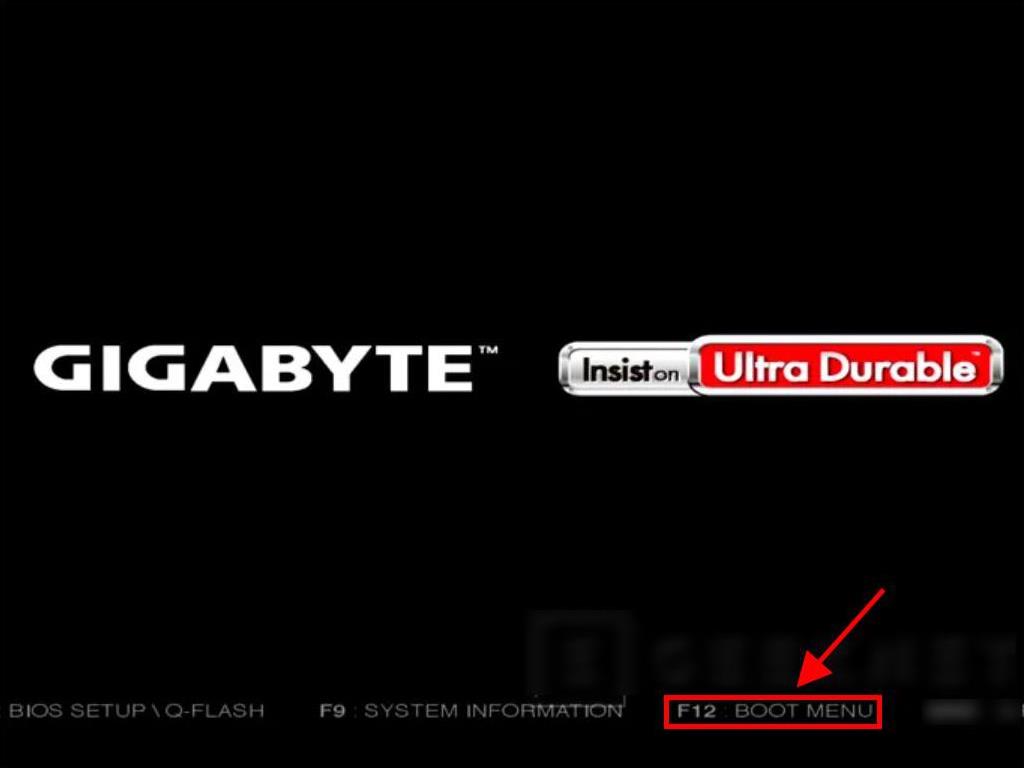
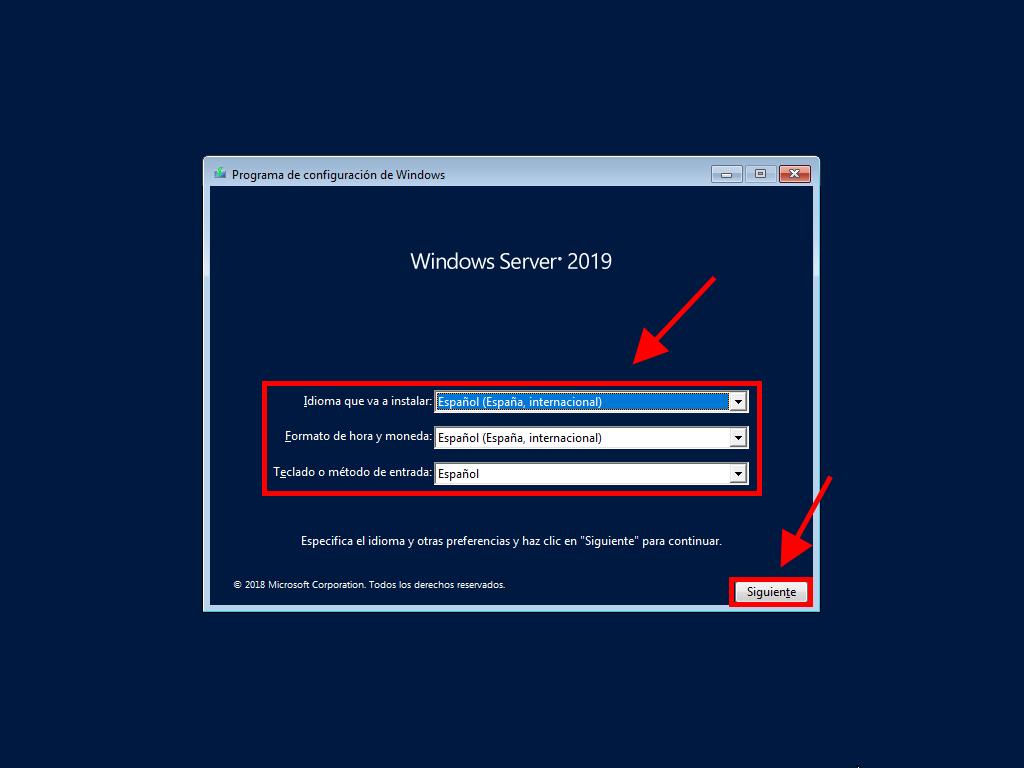
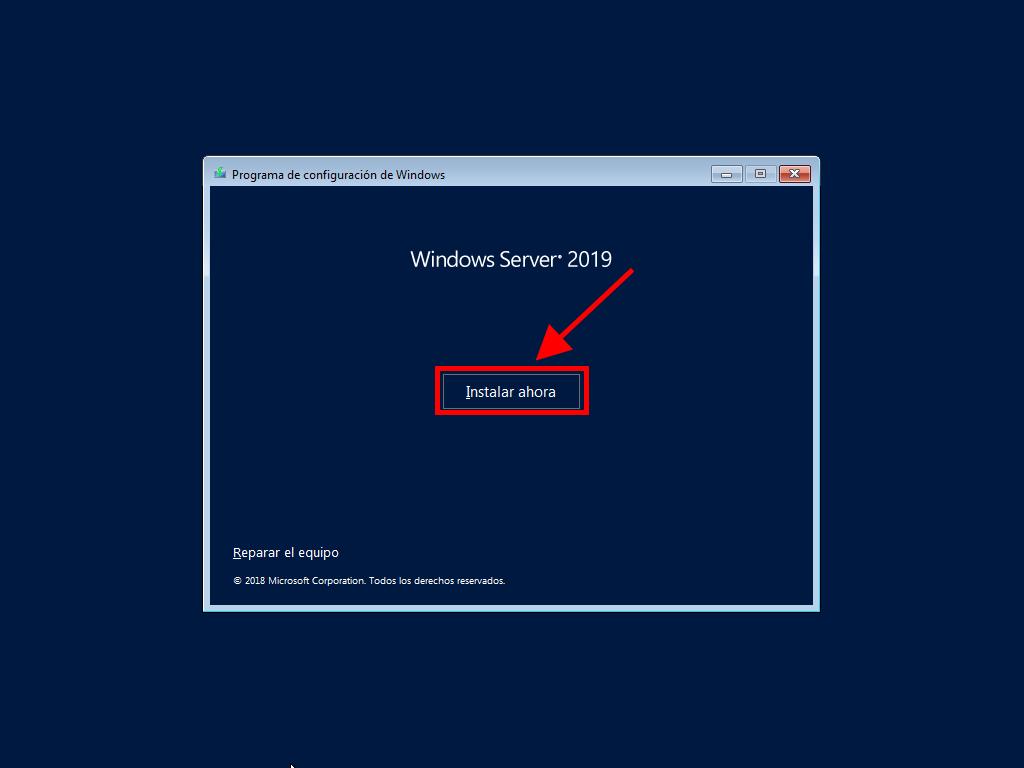
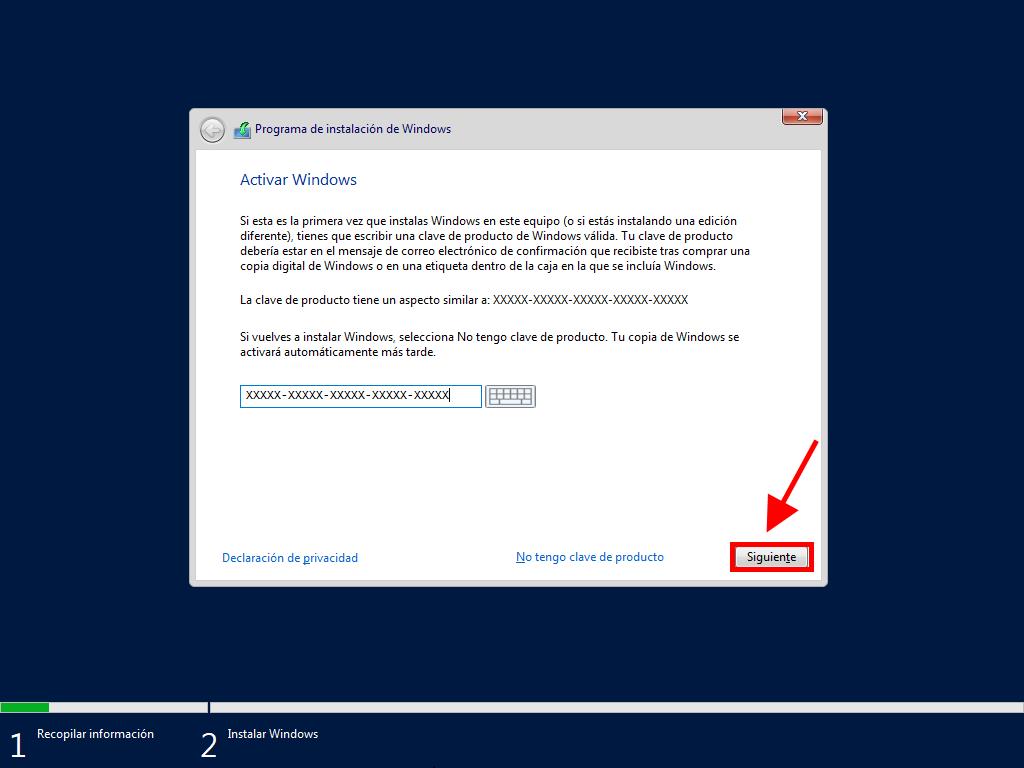
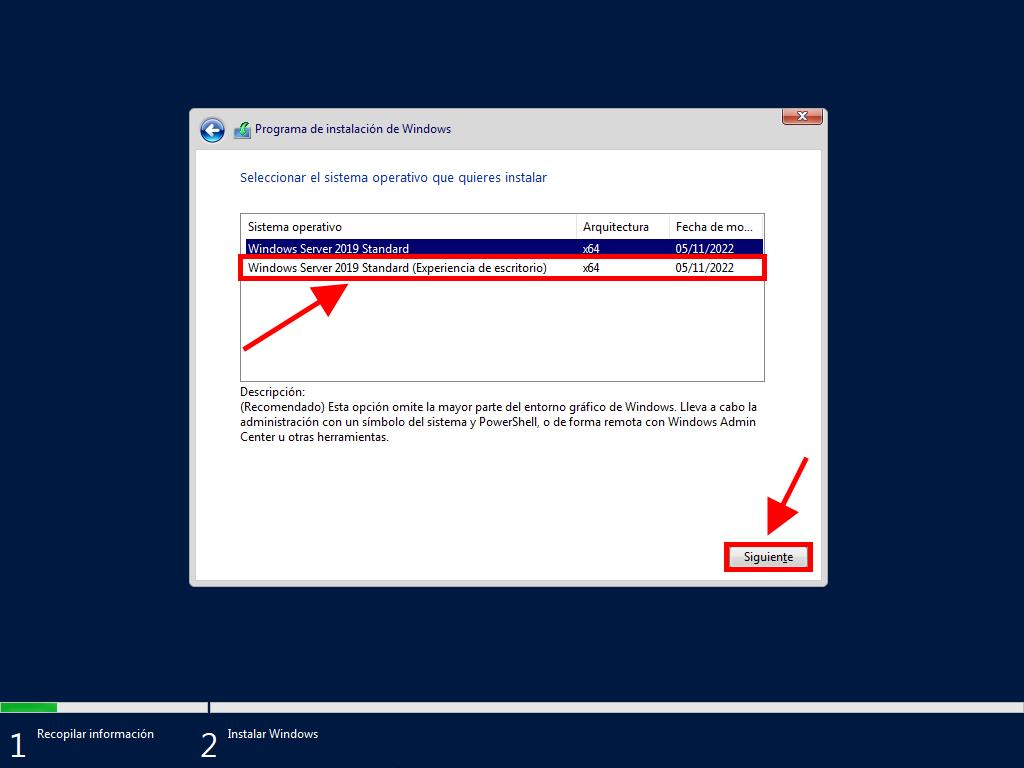
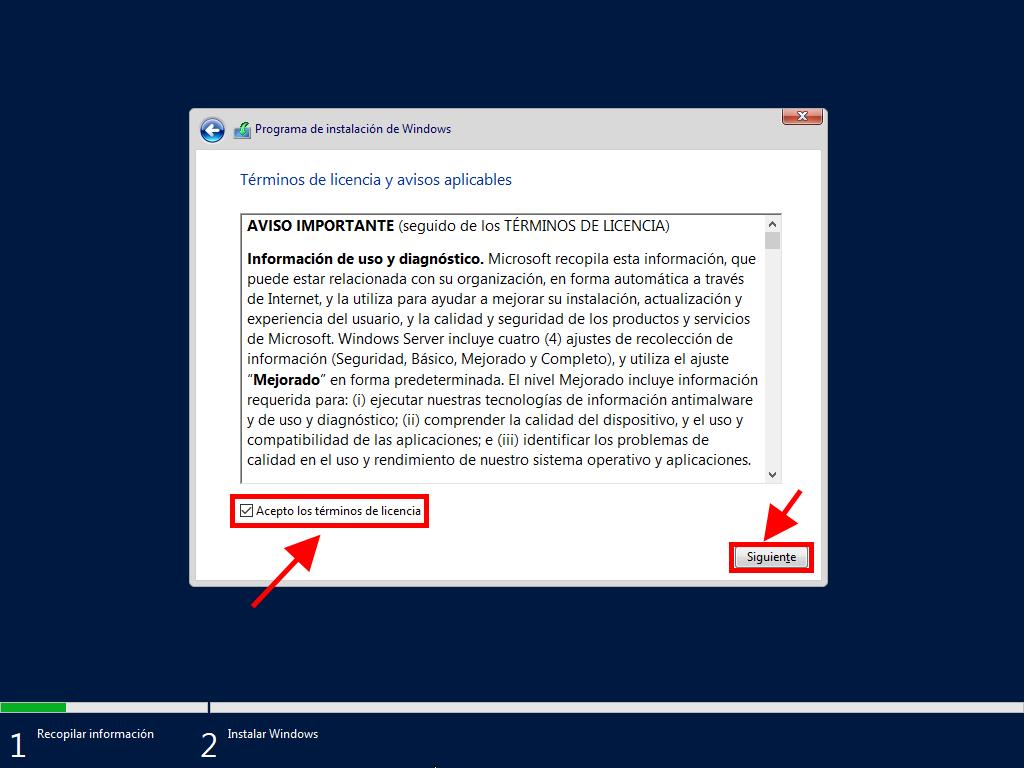
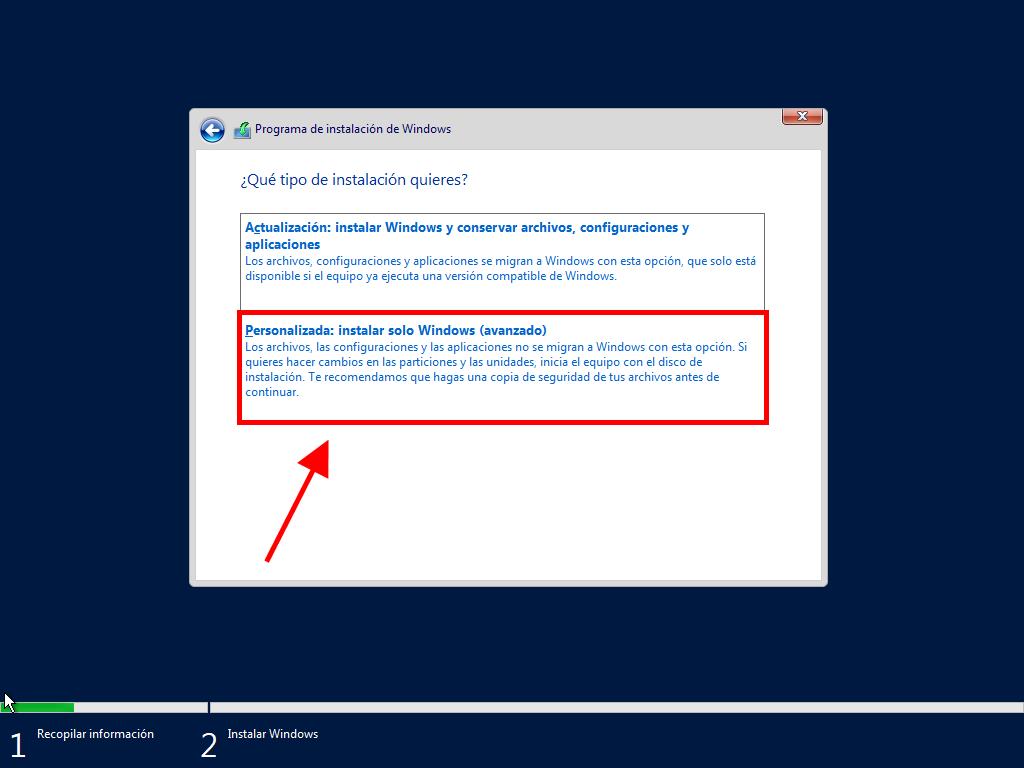
Nota: Te recomendamos eliminar todas las particiones del disco duro para un mejor rendimiento de Windows Server. Si tu disco es nuevo, simplemente haz clic en siguiente.
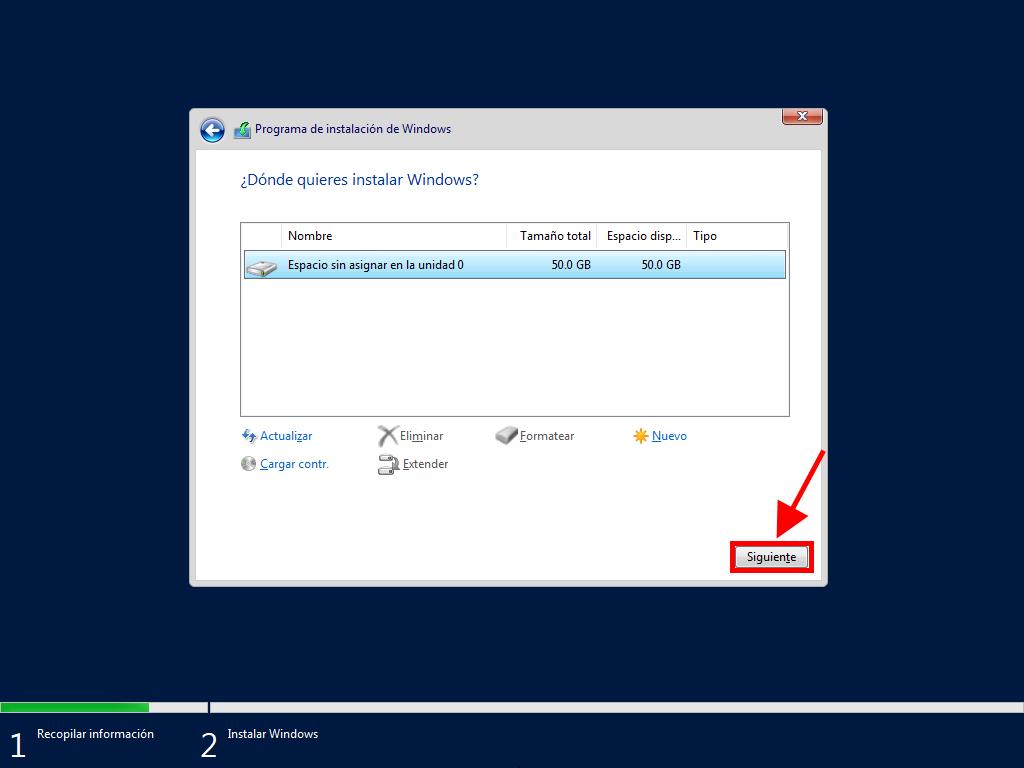
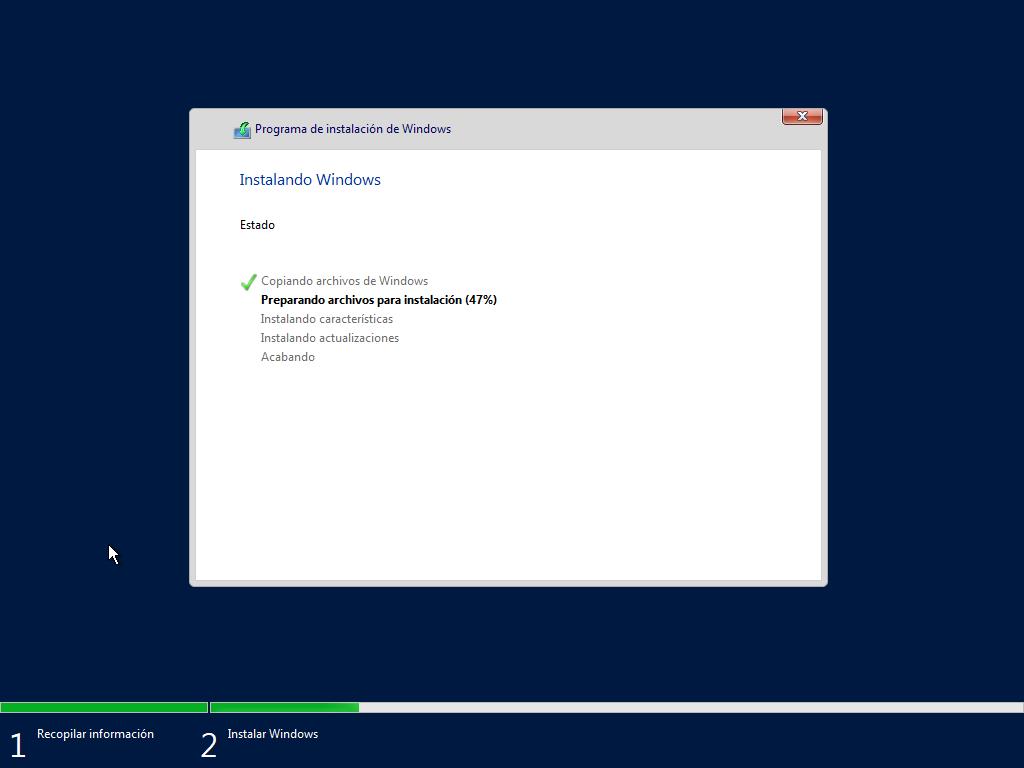
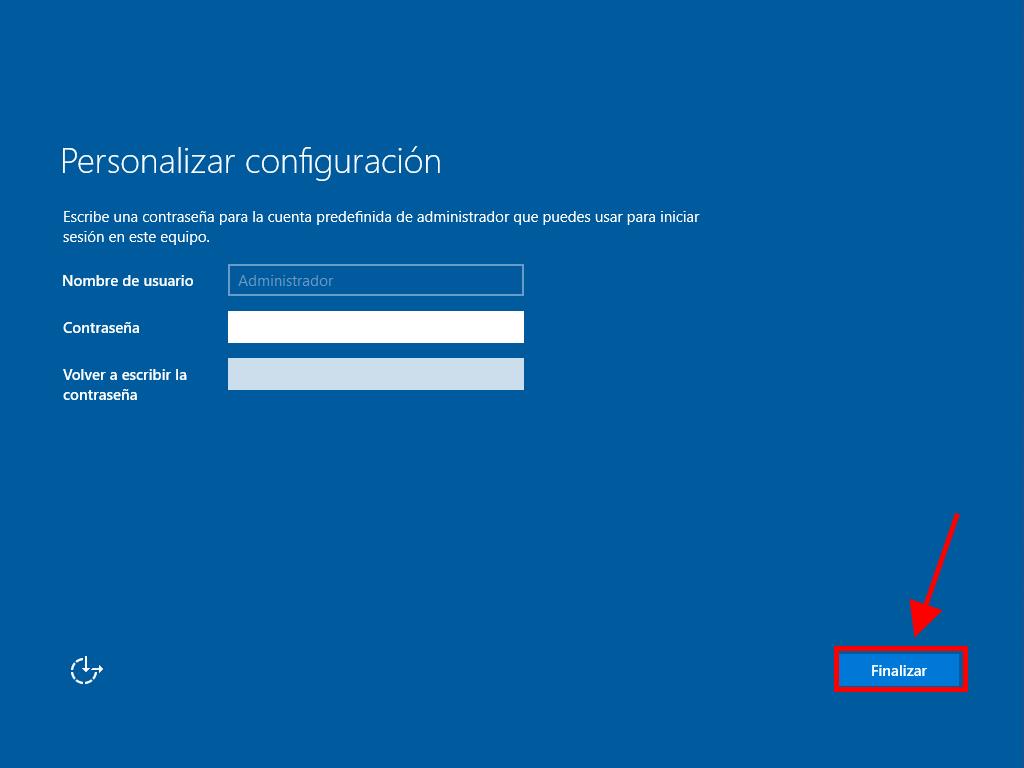
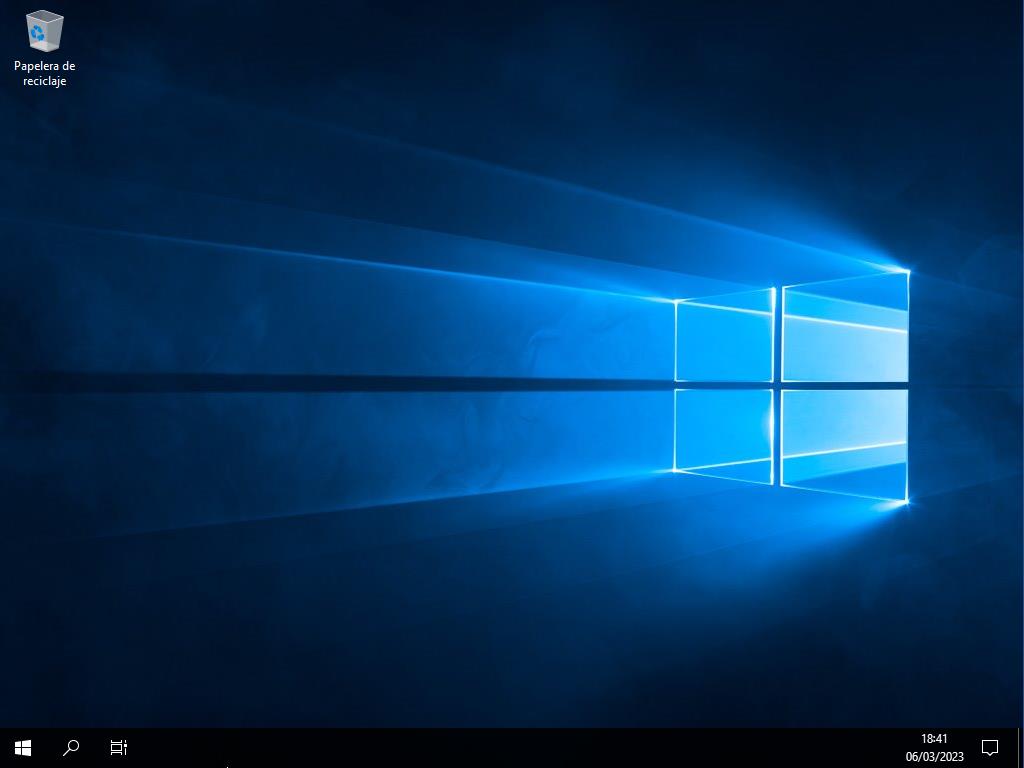
 Iniciar sesión / Registrarse
Iniciar sesión / Registrarse Pedidos
Pedidos Claves de producto
Claves de producto Descargas
Descargas

 Ir a United States of America - English (USD)
Ir a United States of America - English (USD)